與iPhone或iTunes錯誤 1 / 6 / 27 / 56 和其他錯誤類似,當您嘗試使用iTunes更新或恢復iPhone,iPad或iPod時,也會發生iPad或iTunes錯誤1671。但是在更新或恢復過程中,有一些因素會中斷 iOS 設備與Apple服務之間的連接或通信,這就是iTunes或iPad錯誤1671的顯示方式。但是,導致iTunes錯誤1671的因素是什麼?以及如何修復iTunes錯誤1671或iPad錯誤1671?
第1部分。什麼是iTunes錯誤1671?為什麼會出現錯誤?
第2部分。如何通過更新iTunes來修復iTunes錯誤1671
第3部分。通過恢復出廠設置修復錯誤1671的指南(數據丟失)
第 4 部分。如何在不丟失資料的情況下輕鬆修復iTunes錯誤1671(必讀)
什麼是iTunes錯誤1671或iPad錯誤1671?當iTunes錯誤1671或iPad錯誤1671發生時,您將收到來自iTunes的消息,指出“下載iPhone軟體時出現問題。發生未知錯誤 (1671)“或”無法聯繫 iPad 軟體更新伺服器。發生未知錯誤(1671 年)。如上所述,錯誤 1671 通常發生在升級或恢復 iPhone、iPad 或 iPod 時。
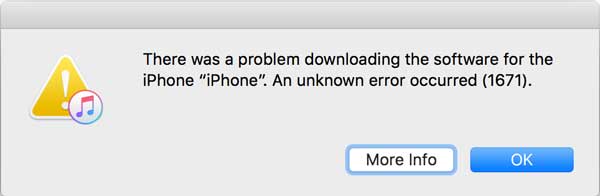
為什麼會出現iTunes錯誤1671或iPad錯誤1671?導致錯誤 1671 的常見原因包括:
- iTunes、iDevice 或計算機中的任何一個正在運行過時的版本,需要更新。
- 計算機上過時的安全軟體(如防病毒軟體)可能會導致iTunes錯誤1671。
- 與設備連接 iOS USB HUB 運行速度太慢。
- 同時連接到電腦的 USB 控制器過多。
- 您的 iPhone 或 iPad 已越獄。
如上所述,在恢復或升級iPad或其他 iOS 設備時,如果您運行的是不支援您的設備的舊iTunes版本,則可能會收到iTunes或iPad錯誤。因此,首先,您可以嘗試將iTunes更新到最新版本以擺脫iTunes錯誤1671。
- 如果您沒有iTunes,您可以直接從Apple官方網站下載最新的iTunes版本: https://www.apple.com/itunes/download/
- 如果您有 iTunes,您還可以直接在 iTunes 上將 iTunes 更新到最新版本。為此,只需轉到“説明”>“檢查更新”即可在iTunes主介面上獲取最新的iTunes版本。

要解決iTunes或iPad錯誤1671,您可以將iPad,iPhone或iPod恢復出廠設置,以將設備還原為系統默認狀態。但是,請注意,使用恢復出廠設置時,您可能會丟失 iOS 設備上的所有內容和設置。因此,強烈建議在執行此過程之前 創建備份 。
以下是如何將iPad恢復出廠設置以修復iPad錯誤1671:
步驟 1。抹掉您的iPad數據和設置。要重置iPad,您需要先擦除設備。為此,請轉到 「設置 」 > 「常規 」 > 「重置 > 刪除所有內容和設置」。然後點擊彈出視窗中的 「擦除iPad 」選項以開始擦除iDevice。

第2步。從iCloud或iTunes備份恢復iPad。擦除iPad后,設備上的所有數據和設置都將被清除。您可以開始從iCloud備份或iTunes備份恢復。
只需選擇“ 從iCloud備份還原 ”或 “從iTunes備份還原 ”視窗中的選項,然後按照螢幕開始從iCloud或iTunes備份恢復數據。如果備份大小過大,可能需要1小時以上的時間才能恢復。

請注意,即使您有iCloud或iTunes備份進行恢復,它們也可能不包含設備上所需的所有數據,尤其是新內容。因此,如果您擔心數據丟失,請轉到第 4 部分。
Смотритетакже: 從死 iOS 設備中恢復丟失數據的簡單指南
使用功能強大的iTunes錯誤恢復工具 - iOS系統恢復,您可以輕鬆修復iPhone / iPad / iPod上的各種iTunes錯誤或系統錯誤,包括iTunes錯誤1671,iPhone卡在恢復模式,iPhone處於黑/藍/紅/白螢幕,iPhone顯示Apple徽標等。此外,還支援所有世代的iOS設備,包括iPhone 14/13/12/11/X/8 Plus/8/7/7 Plus/6s/6s Plus/5s/SE、iPad mini、iPod touch 等。
現在,不要猶豫,在您的計算機上下載 Mac 或 Windows 版本的軟體免費試用版,以修復iTunes或iPad錯誤1671。
在不丟失資料的情況下修復iTunes錯誤1671的步驟:
步驟 1。 下載並安裝程式後,在計算機上啟動它並使用USB電纜將iDevice連接到計算機。然後訪問「更多工具」>」iOS 系統恢復「在主介面上。

第2步。 然後程式將自動檢測您的設備並顯示手機的問題,例如錯誤1671, 錯誤27,螢幕截圖不起作用,卡在Apple徽標,恢復模式等。請按兩下「開始」按鈕繼續。

第 3 步。 最後,請按照要求確認您的設備資訊。如果信息正確,只需按兩下「修復」按鈕即可開始修復iTunes錯誤1671問題。如果沒有,只需選擇正確的資訊,然後按下「修復」按鈕即可開始修復。
在檢測到您當前的iOS版本后,該程式將下載您設備的最新固件版本,以修復iOS系統問題。

Смотритетакже: 如何在恢復iPhone時修復錯誤6?
要解決iPad或iTunes錯誤1671問題,您可以在計算機上編輯「主機」檔,這是一種在計算機上禁用防病毒程式的方法。之後,您應該繞過錯誤 1671,但它確實比上述任何其他方法都複雜,並且需要更多的技術技能。
方法如下:
1.禁用計算機上的防病毒程式。
2.找出計算機上的主機檔。
對於Windows使用者,請轉到“我的電腦”>C:/驅動器 >Windows >System 32>驅動程式>等。在這裡,您可以向下滾動以查找“hosts”檔。找到它后,請將其拖放到桌面上。

對於 Mac 使用者,您可以使用搜索功能搜索「hosts」 檔。為此,請使用 Finder >選擇 Go > Go 轉到資料夾 >在框中鍵入 /private/etc/hosts ,然後按 Go。然後它將為您找到並選擇主機檔。只需將檔拖放到桌面即可。
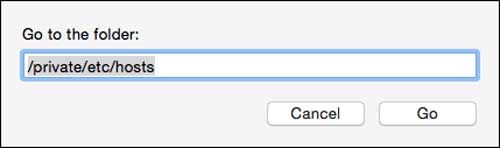
3.在計算機上運行iTunes,然後再次嘗試恢復設備。
4. 恢復過程完成後,您還需要恢復主機檔。為此,只需將主機檔從桌面獲取到其原始位置即可。
5.此外,您需要再次啟用或打開防病毒軟體以保護您的設備。
本文主要介紹如何修復iTunes錯誤1671或iPad錯誤1671。實際上,關於更多錯誤代碼, iOS System Recovery可以解決它們。立即將此軟體下載到您的電腦上,讓它成為您的好助手。
相關文章: